屏幕保护程序怎么设置?win10系统屏保设置方法:
为了保证能能够欣赏到屏保,我们可以在开始菜单单击鼠标右键,选择【电源选项】,然后将屏幕 接通电源情况下经过多久关闭以及经过多久睡眠 两个选项尽可能的调长久一点。
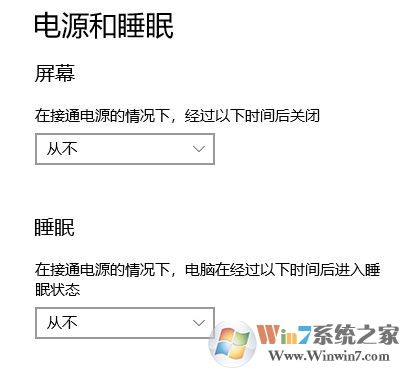
1、首先我们在桌面上单击右键,选择【个性化】;
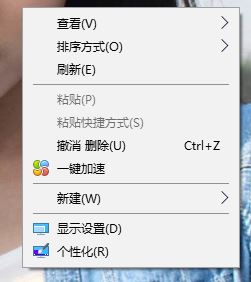
2、在个性化界面左侧点击【锁屏界面】按钮;
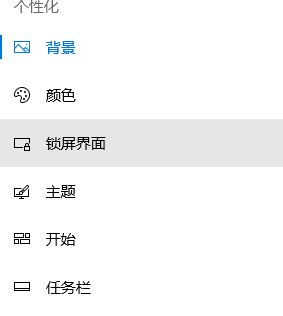
3、在锁屏界面右侧移动到最底部,我们可以看到【屏幕保护程序设置】点击打开;
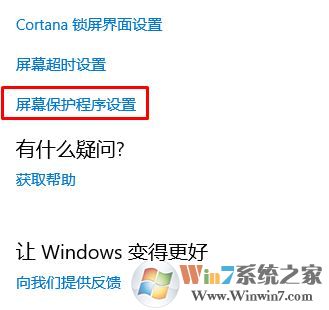
4、此时会弹出我们熟悉的“屏幕保护程序”窗口,我们可以设置进入屏保的时间,以及屏保样式,设置完成后点击“应用”--“确定”保存设置即可!
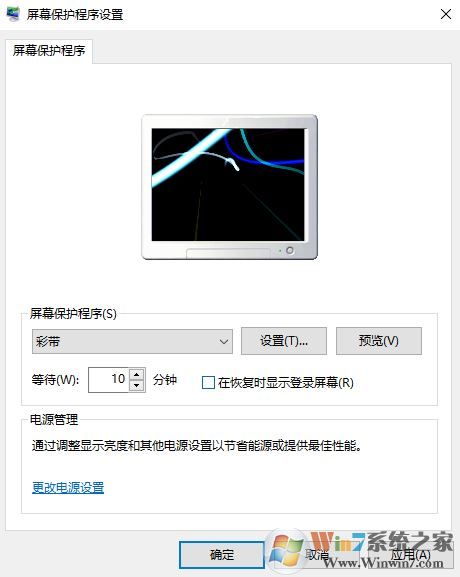
以上便是winwin7小编给大家分享的屏幕保护程序设置方法。
分享到:

